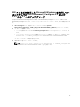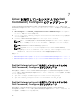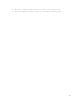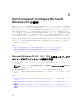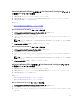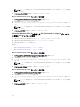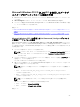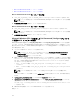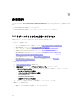Deployment Guide
• Microsoft Windows PE 3.0 64 ビットイメージの作成
• Microsoft Windows PE 3.0 32 ビットイメージの作成
Microsoft Windows PE 3.0 64 ビットイメージの作成
1. cctk_x86_64_WinPE_3.bat C:\WinPE3_64bit C:\Progra~2\Dell\Comman~1 を実行します。
メモ: コマンドで使用されるパスが Dell Command | Configure フォルダを指していることを確認
してください。
2. C:\WinPE3_64bit\WIM を参照し、イメージを焼き付けます。
Microsoft Windows PE 3.0 32 ビットイメージの作成
1. cctk_x86_winpe_3.bat C:\WinPE3_32bit C:\Progra~1\Dell\Comman~1 を実行します。
メモ: コマンドで使用されるパスが Dell Command | Configure フォルダを指していることを確認
してください。
2. C:\WinPE3_32bit\WIM を参照し、イメージをコピーします。
Microsoft Windows PE 2.0 を使用した Dell Command | Configure ディレクト
リ構造の WIM ファイルへの統合
Dell Command | Configure は、cctk_x86_winpe.bat および cctk_x86_64_winpe.bat スクリプトを提供し
ています。これらは、 Dell Command | Configure HAPI、および関連する Dell ドライバを WIM ファイルに
統合するためのものです。 Dell Command | Configure ディレクトリ構造を WIM ファイルに統合するには、
次の手順を実行します。
1. スクリプトが置かれているディレクトリを参照します。
メモ: デフォルトで、32 ビットシステム用のスクリプトは C:\Program Files\Dell\Command
Configure\x86
ディレクトリにあります。64 ビットシステム用のスクリプトは Command
Configure\x86_64 ディレクトリにあります。
2. WMI ファイルと、 Dell Command | Configure のディレクトリの場所を 2 つの引数として入力した適切
なスクリプト: cctk_winpe.bat <path_of wim_file> <path_of_Command Configure> を実
行します。
Dell Command | Configure がデフォルトのディレクトリにインストールされている場合
は、次のスクリプトを実行します。
• 32 ビットシステムの場合:cctk_x86_winpe.bat C:\winPE_x86 C:\Progra~1\Dell
\Comman~1
• 64 ビットシステムの場合:cctk_x86_64_winpe.bat C:\winPE_x86_64 C:\Progra~2\Dell
\Comman~1
メモ: コマンドで使用されるパスが、コマンド設定フォルダを指していることを確認します。
ブータブル ISO イメージと WIM ファイル -winpe.wim の作成に必要なファイルは、同じ場所に作成さ
れます。
3. <path_of_wim_file>\winpe.wim ファイルの名前を boot.wim に変更します。
4. <path_of_wim_file>\ISO\sources\boot.wim ファイルを <path_of_wim_file>\boot.wim ファイルで上
書きします。
たとえば、copy C:\winPE_x86\boot.wim C:\winPE_x86\ISO\sources\boot.wim というコマ
ンドを実行します。
5. Windows AIK を使用してブータブル Windows PE イメージを作成します。
関連リンク:
24